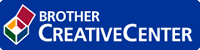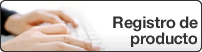Inicio > Mantenimiento de rutina > Limpiar el equipo Brother > Revisar el cabezal de impresión de la computadora (Windows)
Revisar el cabezal de impresión de la computadora (Windows)
- Realice una de las siguientes acciones:
- Para Windows 10, Windows Server 2016 y Windows Server 2019
Haga clic en . En el grupo Hardware y sonido, haga clic en Ver dispositivos e impresoras.
- Para Windows 8.1
Mueva el ratón a la esquina inferior derecha del escritorio. Cuando aparezca la barra de menú, haga clic en Configuración y, a continuación, en Panel de control. En el grupo Hardware y sonido, haga clic en Ver dispositivos e impresoras.
- Para Windows Server 2012 R2
Haga clic en Panel de control en la pantalla Inicio. En el grupo Hardware, haga clic en Ver dispositivos e impresoras.
- Para Windows Server 2012
Mueva el ratón a la esquina inferior derecha del escritorio. Cuando aparezca la barra de menú, haga clic en Configuración y, a continuación, en Panel de control. En el grupo Hardware, haga clic en Ver dispositivos e impresoras.
- Para Windows 7 y Windows Server 2008 R2
Haga clic en
 .
. - Para Windows Server 2008
Haga clic en
 .
.
- Haga clic derecho en el icono Brother XXX-XXXX Printer (donde XXX-XXXX es el nombre del modelo) y, a continuación, seleccione Preferencias de impresión. Si aparecen las opciones del controlador de impresora, seleccione el controlador de su impresora.Aparecerá el cuadro de diálogo del controlador de impresora.
- Haga clic en la pestaña Mantenimiento.
- Seleccione una de las siguientes opciones:OpciónDescripciónVerificar calidad de impresión...Utilice esta opción para imprimir una página de prueba y comprobar la calidad de impresión.Imprimir limpieza de cabezales...Utilice esta opción para iniciar el proceso de limpieza manualmente. Seleccione esta opción si aparece una línea o espacios en blanco en el texto o en los gráficos de la página de prueba.
- Realice una de las siguientes acciones:
- Si ha seleccionado la opción Verificar calidad de impresión..., haga clic en Iniciar.
El equipo imprimirá la página de prueba.
- Si ha seleccionado la opción Imprimir limpieza de cabezales..., elija la opción Solo negro, Solo color o Todos en el tipo de limpieza y, a continuación, haga clic en Siguiente.
- Seleccione la opción Normal, Fuerte o Más fuerte para la intensidad de la limpieza, y a continuación, haga clic en Siguiente.
- Haga clic en Iniciar.El equipo iniciará la limpieza.


 A fin de ver esta guía preparada para impresión se requiere Adobe Acrobat Reader.
A fin de ver esta guía preparada para impresión se requiere Adobe Acrobat Reader.